Как переслать в WhatsApp файлы в ZIP, RAR, APK, EXE, PDF, DOC, PPT, XLS
Мессенджер WhatsApp — это сегодня одно из наиболее популярных кроссплатформенных приложений, с помощью которых мобильные юзеры во всем мире переписываются с друзьями и коллегами, знакомятся, пересылают фотки, видеоролики, общаются, в общем.
Говорят даже, что WhatsApp по количеству активных пользователей уверенно догоняет глобальные соцсети именно потому, в частности и потому, что сама по себе программка крайне проста в освоении и использовании, в ней нет надоедливой рекламы, помимо этого любой может его скачать и поставить на свой смартфон или планшет и юзать бесплатно.
Другое дело, что у WhatsApp, как и у всех аналогичных программных продуктов, кроме широких возможностей для общения имеются и некоторые ограничения, в некоторых случаях довольно некомфортные, надо сказать.
Одно из таких неприятных ограничений — это формат файлов, в котором пользователю позволяется пересылать аудио, видео, разного рода графику и документы через мессенджер.
старый, но полезный контент от 05.01.2014{дополнено 15/07/2017}
С последним апдейтом WhatsApp юзеры наконец-то получили возможность свободно (т.е. примерно как в Skype) НАПРЯМУЮ пересылать/получать в мессенджере файлы в самых разнообразных форматах.
Однако новый функционал доступен только в самой свежей версии WhatsApp. Потому если ничего похожего в своем Ватсапе в данный момент времени вы не наблюдаете, просто обновите его. Нужна версия WhatsApp Messenger от v. 2.17.254 и новее.
К слову, на момент публикации этого дополнения ее еще не было в «отечественном» Play Маркете, потому скачали мы обнову, как водится с APKMirror (вот ссылка), притом уже в версии 2.17.261 beta.
После успешного обновления WhatsApp поддержка отправки/получения файлов включается в нем автоматически. Напрямую отправлять теперь можно файл любого формата, однако имейте в виду что размеры файлов, которые вы можете пересылать в WhatsApp, ограничены.
В ОС Android за раз отправить можно файл «весом» не более 100 MB, в iOS — не более 128 MB.как переслать файл в WhatsAppОчень просто. Открываем чат, внизу экрана тапаем значок в виде «скрепки» (стандартно обозначающий вложение), в появившемся меню выбираем тип файла (непонятно, правда, зачем, поскольку формат может быть любым), далее находим и тапаем сам файл, и он отправляется вашему собеседнику. В чате появится картинка, обозначающая тип отправленного файла и его название.
изображения WhatsApp теперь можно пересылать без сжатияТо есть, если перебрасывать картинку в чате напрямую, то мессенджер ее автоматически сжимает. Потом если получатель будет просматривать ее только в своем Ватсапе, то как правило хватает и такого разрешения. Но если эту картинку он попытается посмотреть на большом экране или распечатать, то качество его наверняка расстроит.
Так вот, чтобы такого не было, и отправленная вами картинка получателю дошла в исходном своем качестве, надо просто отправить ее описанным выше способом. То бишь: тапаем «скрепку» -> в меню выбираем «Документ» -> указываем нужно изображение. Картинка будет отправлена без сжатия.
А если надо переслать документы или, к примеру, заархивированный в RAR файлик? (Не знаете, что это такое? Здесь можно скачать архиватор RAR бесплатно).
На самом деле, конечно, просто так пересылать доки и RAR-ахивы, а также ZIP, APK, EXE, PDF, PPT и XLS в WhatsApp не получиться. Но при и грамотном подходе к делу с помощью WhatsApp пересылать можно любые файлы, притом быстро и просто. Сейчас расскажем, как это сделать.
Итак,
как пересылать файлы в формате ZIP, RAR, APK, EXE, PDF, DOC, PPT, XLS в WhatsApp:ШАГ 1: Первым делом надо скачать установить на своем смартфоне и/или планшете мобильные приложения онлайн-сервисов Dropbox (облачное хранилище данных) и CloudSend (отправка файлов). Обратите внимание: нужны именно оба приложения (оба есть на Google Play).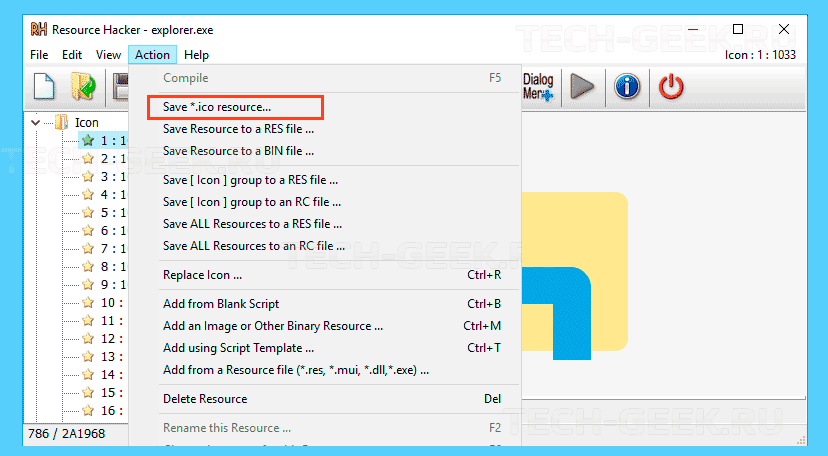
ШАГ 2: Открываем CloudSend, программка попросит разрешить привязку к вашему эккаунту в Dropbox. Разрешаем.
ШАГ 3: Далее те файлы, которые надо пересылать, просто отправляем на Cloudsend. Приложение автоматически перегрузит их на ваш Dropbox-эккаунт, после чего вы получите ссылку (т.е. предварительная загрузка файлов на Dropbox не требуется).
ШАГ 4: Теперь копируем данную ссылку и отправляем ее через WhаtsApp своему собеседнику, который потом скачивает и открывает файл в любом формате.
Разумеется, в этом опция пересылки файлов в такой способ не является встроенной функцией мессенджера WhаtsApp, но она работает. Плюс вся процедура осуществляется через защищенные серверы.
Как сделать EXE-файл из кода на Python — Tproger
Обычно код на Питон запускают двумя способами: через терминал или через текстовый редактор / IDE.
При этом стоит отметить, что файлик Python — это всего лишь скрипт, который сохранён в расширении .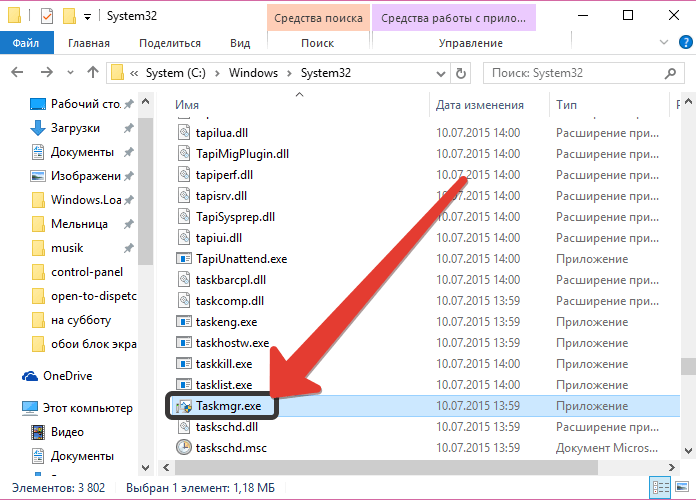 py. Да, это очевидно, но в этом и кроется проблема: иногда нужно скрыть исходный код, а поделиться программкой (в виде альфа-версии, например) очень хочется.
py. Да, это очевидно, но в этом и кроется проблема: иногда нужно скрыть исходный код, а поделиться программкой (в виде альфа-версии, например) очень хочется.
Одно из решений, которое закрывают боль с исходным кодом — это конвертация файла Python в исполняемый exe-файлик.
В этой статье мы научимся создавать «экзешники» при помощи двух библиотек: Pyinstaller and auto-py-to-exe.
Перед тем, как продолжить чтение статьи, скачайте этот репозиторий. Он здорово поможет вам понять процесс, если вы будете повторять все шаги вместе с нами.
Почему возникает потребность конфертировать Python-код в EXE
- Код могут украсть. Об этом мы уже говорили выше. Куда проще достать исходный код непосредственно из py-файла, чем из скомпилированного приложение. Py-файл достаточно просто открыть!
- Хочется поделиться кодом с другими юзерами. Дело не только в том, что ваш код могут украсть. Зачастую код содержит зависимости, которыми должен владеть другой юзер перед запуском вашего Python-кода.
 Но что, если он вообще ничего не смыслит в программировании? Не заставишь ведь его сперва выучить программирование, чтобы оценить ваше новое суперприложение. Проще создать исполняемый файл.
Но что, если он вообще ничего не смыслит в программировании? Не заставишь ведь его сперва выучить программирование, чтобы оценить ваше новое суперприложение. Проще создать исполняемый файл. - Исполняемый файл можно запускать автоматически, по расписанию. Этот пункт актуален, если вы решили написать утилиту для вашего ПК, и эта утилита должна запускаться либо в определенное время, либо вместе с запуском ОС.
Конвертация кода Python в файл .exe
Для начала создадим скрипт на Python. В качестве примера мы используем открытый код бронирования жилья AitBnb в Нью-Йорке. Если у вас уже есть готовый код, можете сразу использовать его.
import pandas as pd
from pandas.api.types import CategoricalDtype
def perform_validation(filename:str):
"""
A function to validate inputs for NYC Airbnb Open data.
"""
path_to_data = "../.."
data = pd.read_csv(f"{path_to_data}{filename}")
# Convert neighbourhood_group to type category
neighbourhood_group_to_cat = CategoricalDtype(
categories=["Manhattan", "Brooklyn", "Queens", "Bronx", "Staten Island"],
ordered=False
)
data["neighbourhood_group"] = data["neighbourhood_group"].
astype(neighbourhood_group_to_cat)
# Convert room_type to type category
room_type_to_cat = CategoricalDtype(
categories=["Entire home/apt", "Private room", "Shared room"],
ordered=False
)
data["room_type"] = data["room_type"].astype(room_type_to_cat)
# Convert last_review to datetime
data["last_review"] = pd.to_datetime(data["last_review"])
# Minimum nights a person can stay is one night
assert data["minimum_nights"].min() >= 1
# Minimum number of reviews is 0
assert data["number_of_reviews"].min() >= 0
# Minimum number of reviews per month
assert data["reviews_per_month"].min() >= 0.00
# Minimum amount of listings per host
assert data["calculated_host_listings_count"].min() >= 1
# Number of days when listing is available for books
# Could be 0 if tennant has long term booking
assert data["availability_365"]. min() >= 0
# Save validated data
data.to_csv("validated_ab_nyc_2019.csv", index=False)
if __name__ == "__main__":
# User inputs filename
filename = input("Enter filename: ")
# Ensure it's a string
if not filename.isalpha():
filename = str(filename)
# Automated validation
perform_validation(filename)
min() >= 0
# Save validated data
data.to_csv("validated_ab_nyc_2019.csv", index=False)
if __name__ == "__main__":
# User inputs filename
filename = input("Enter filename: ")
# Ensure it's a string
if not filename.isalpha():
filename = str(filename)
# Automated validation
perform_validation(filename)Вы не забыли скачать библиотеки по ссылке по введении? Сделайте это сейчас.
Вот структура файлов на GitHub:
# Directory structure
| AB_NYC_2019.csv
|
+---auto_py_to_exe
| | requirements.txt
| | validation.py
+---pyinstaller
| requirements.txt
| validation.pyКаждая из директорий должна обладать своей виртуальной средой. Убедитесь, что среды развёрнуты и в директории pyinstaller, и в auto-py-to-exe.
Сохраните ваш код и скопируйте его в обе директории.
Что делать в Pyinstaller
Ещё раз убедитесь, что виртуальная среда развёрнута. Да, мы настаиваем. Проверьте, установлены ли все зависимости между библиотеками и кодом.
Да, мы настаиваем. Проверьте, установлены ли все зависимости между библиотеками и кодом.
Всё в порядке? Запускайте команду:
pyinstaller --onefile validation.py
Процесс должен запуститься, и в конце консоль сообщит: «Completed successfully». Значит, всё прошло успешно. 🙂
Успешный процесс компиляции в Pyinstaller // DataCamp
В папке с бибилотекой и кодом должны появиться две новые директории под названиями build и dist. В папке dist вы найдёте заветный exe-файл. Запустите его и проверьте работу приложения.
Что делать в Auto-py-to-exe
Также скиньте файлик с кодом в папку с библиотекой и проверьте зависимости между кодом и библиотекой.
Запустите команду:
auto-py-to-exe
Команда запустит графический интерфейс.
Запускаем компилятор Auto-py-to-exe // DataCamp
- В строчке «Script Location» нажмите «Browse» и выберите py-скрипт.
- В строчке «Onefile» выберите, скомпилируется код в единый файл или в папку.
 В папке будет содержаться exe-файл и все зависимости кода.
В папке будет содержаться exe-файл и все зависимости кода. - В строчке «Console Window» выберите настройки отображения exe-приложения, когда оно будет запущено. Если выбрать «Console Based», запустится и программа, и консоль, в которой будут показаны процессы. Опция «Window Based» скрывает консоль.
- Нажмите кнопку «Convert .py to .exe». Готово!
Запускаем exe-файл
В обоих случаях, после компиляции и запуска exe-файла, тот запустит консоль и попросит вас ввести имя файла. Придумайте его и укажите расширение, в котором всё должно работать. К примеру, Tproger-is-the-best-it-media-in-the-world.csv. Тогда консоль закроется, а в папке появится заветный файлик с расширением .csv.
И всё — вы великолепны!
Источник: DataCamp
Реклама на Tproger: найдем для вас разработчиков нужного стека и уровня.
Подробнее
Реклама на tproger.ru
Загрузка
Невозможно загрузить любой EXE-файл в Windows 10
Windows 10
ByMaham Mukhtar
Hours
Если вы не можете загрузить исполняемый файл в Windows 7 или даже в Windows 10 или даже в Windows /8/8.1, там…
Если вы не можете загрузить какой-либо исполняемый файл в Windows 10 или даже в Windows 7/8/8.1, возможно, проблема в ваших настройках Интернета или необходимо правильно настроить реестр Windows.
Эта ошибка обычно возникает, если вы отключили загрузку исполняемых файлов в свойствах обозревателя. Это может быть сделано вручную любым пользователем или может быть изменено автоматически с помощью некоторого программного обеспечения. Хотя может быть много других возможностей, эти две являются наиболее популярными. Мы поговорим об исправлении невозможности загрузки любого exe-файла в Windows 10 обоими способами. Начнем с исправления параметров Интернета.
Вы также можете прочитать о том, что у наших 3 должны быть инструменты для решения большинства проблем с Windows без помощи технического специалиста.
Устранение невозможности загрузки каких-либо exe-файлов с помощью параметров Интернета
Ваши параметры Интернета не установлены должным образом, поэтому загрузка . exe-файла создает проблему. Примените следующие шаги, чтобы настроить параметры Интернета по порядку.
exe-файла создает проблему. Примените следующие шаги, чтобы настроить параметры Интернета по порядку.
- Введите Свойства обозревателя в меню «Пуск» и откройте первый полученный результат.
- Перейдите на вкладку «Безопасность» в окне «Свойства обозревателя» и выберите «Пользовательский уровень».
- Откроется новое окно. Здесь найдите Downloads , разверните его и включите File Download и Font Download.
- Прокрутите ниже, чтобы найти другой параметр с именем Запуск приложений и небезопасных файлов и выберите для него параметр Подсказка .
- Нажмите «Применить» и «ОК». Закройте все открытые окна.
Исправление EXE-файлов, которые не открываются с помощью реестра Windows
- Откройте окно редактора реестра, введя regedit.exe в диалоговом окне «Выполнить/». И переходим к следующей записи.
« HKEY_CURRENT_USER\Software\Microsoft\Windows\CurrentVersion\Ploicies\Attachments ».
- Здесь вы должны создать новое 32-битное значение DWORD с именем ScanWithAntivirus и установить его значение равным 1, это значение отключит или отключит сканирование.
Итак, теперь любой файл, который вы скачаете, антивирусное ПО не будет его сканировать, и ваша загрузка больше не пострадает.
Добавление реестра для расширения файла EXE
- Загрузите следующий ключ реестра:
Сброс расширений EXE (реестр Windows) (5,7 КиБ, 2566 совпадений)
- щелкните по нему, чтобы добавить этот реестр в реестр Windows.
- Откроется окно подтверждения, в котором вас попросят внести изменения, которые вы собираетесь внести в редакторе реестра. Нажмите Да, и все готово.
Мы надеемся, что после применения исправлений ваша проблема с невозможностью загрузки или сохранения исполняемого файла будет решена. Но будьте уверены в том, что вы загружаете, и всегда загружайте с официальных веб-сайтов, чтобы избежать вирусов при загрузке, так как у вас могут возникнуть проблемы, если вирус появится вместе с вашими загружаемыми файлами.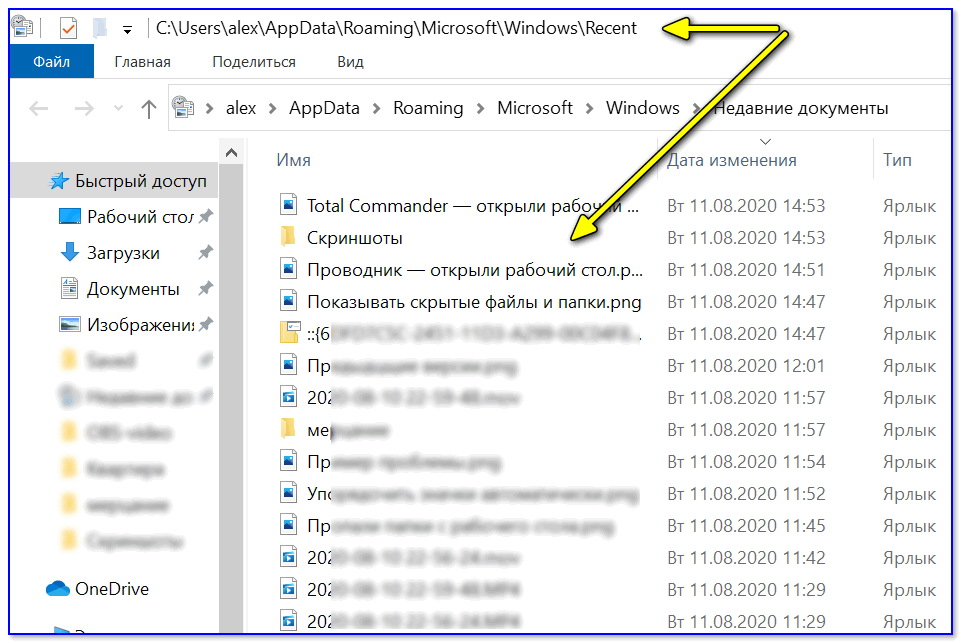
См. также:
Получив степень магистра в области компьютерных наук, я увлечен новыми ИТ-технологиями и горю желанием учиться. Я пишу о технологических трендах, новых инструментах и программном обеспечении, а также быстро развивающихся технологиях.
Просмотреть архив
Загрузка и восстановление Download.exe
Загрузка и восстановление Download.exeРазработка Corel PaintShop Pro компанией Corel подтолкнула к созданию последней версии файла download.exe. Он также известен как файл установщика Corel PaintShop Pro (расширение файла EXE), который классифицируется как файл Win32 EXE (исполняемое приложение).
Download.exe был первоначально выпущен вместе с PaintShop Pro 2020 08.08.2019 для операционной системы Windows 10.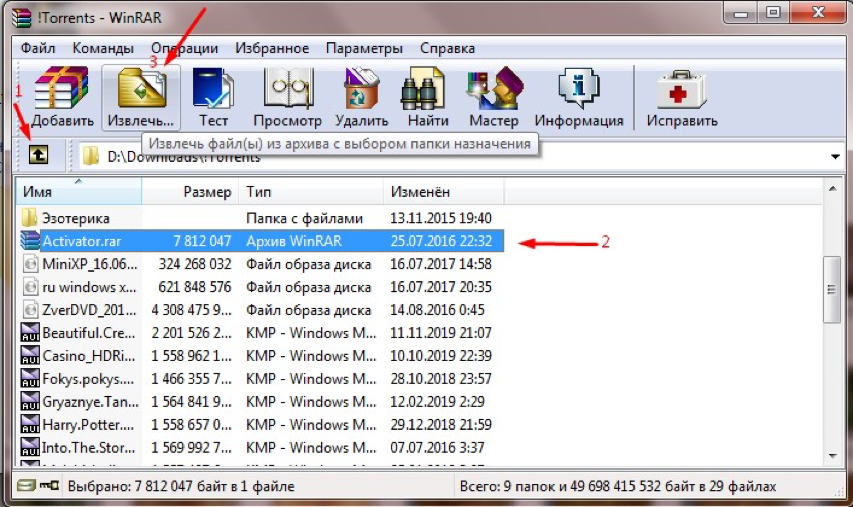 По нашим данным, этот выпуск — единственная версия этого файла, предлагаемая Corel.
По нашим данным, этот выпуск — единственная версия этого файла, предлагаемая Corel.
В этой статье вы найдете подробную информацию о файле download.exe, руководство по устранению неполадок с файлом EXE и список версий, доступных для бесплатной загрузки.
Анализ файла Предоставлено Jason Geater (Author)
Рекомендуемая загрузка: Исправление ошибок реестра, связанных с download.exe / PaintShop Pro, в WinThruster.
Загрузить сейчасWinThruster 2023
Совместимость с Windows 10, 8, 7, Vista, XP и 2000
Средний рейтинг пользователей
Голосовать
Дополнительное предложение для WinThruster от Solvusoft
| ЛСКП | Политика конфиденциальности | Условия | Удалить
| General Information ✻ | |
|---|---|
| File Name: | download.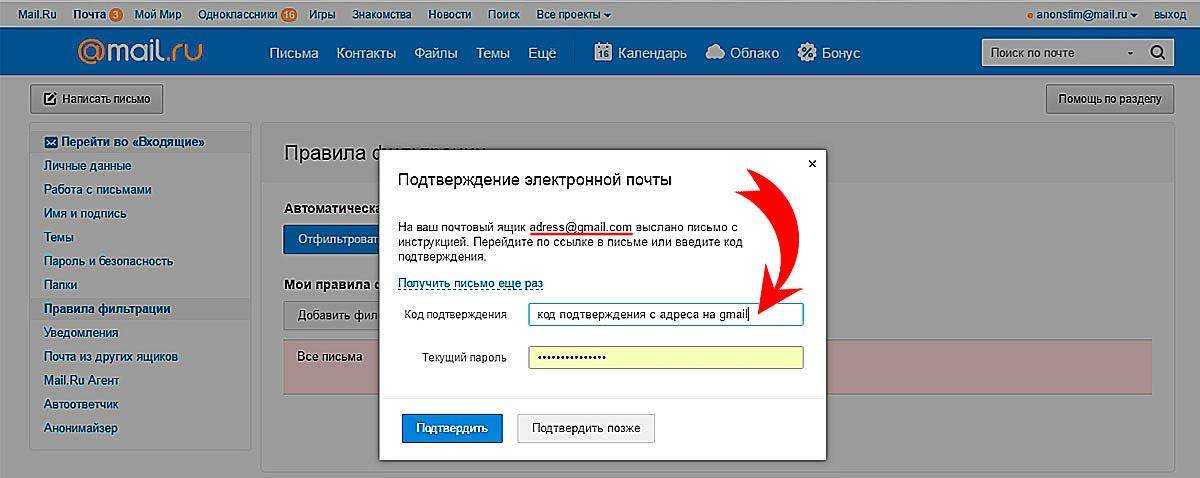 |
| File Extension: | EXE file extension |
| Description: | Corel PaintShop Pro Installer |
| Object Тип файла: | Исполняемое приложение |
| Файл Операционная система: | Windows NT 32-разрядная |
| Тип MIME: | application/octet-stream |
| User Popularity Rating: |
|
| Developer and Software Information | |
|---|---|
| Software Developer: | Corel Corporation |
| Software Program : | Corel PaintShop Pro |
| Юридическая информация Авторское право: | Авторское право (C) Corel Corporation, 2019 г. Все права защищены. |
| File Details | ||||||||||||||||||||||||||||||||||||||||||||||||||||||||||||||||||||||||||
|---|---|---|---|---|---|---|---|---|---|---|---|---|---|---|---|---|---|---|---|---|---|---|---|---|---|---|---|---|---|---|---|---|---|---|---|---|---|---|---|---|---|---|---|---|---|---|---|---|---|---|---|---|---|---|---|---|---|---|---|---|---|---|---|---|---|---|---|---|---|---|---|---|---|---|
| Character Set: | Unicode | |||||||||||||||||||||||||||||||||||||||||||||||||||||||||||||||||||||||||
| Language Code: | Neutral | |||||||||||||||||||||||||||||||||||||||||||||||||||||||||||||||||||||||||
| File Flags: | (none) | |||||||||||||||||||||||||||||||||||||||||||||||||||||||||||||||||||||||||
| Маска флагов файлов: | 0x003f | |||||||||||||||||||||||||||||||||||||||||||||||||||||||||||||||||||||||||
| Точка входа: | 0x4cc93 | |||||||||||||||||||||||||||||||||||||||||||||||||||||||||||||||||||||||||
| Размер кода: | 155168
Рекомендуемая загрузка (WinThruster): Оптимизируйте свой компьютер и исправьте ошибки ассоциации файлов EXE. Дополнительное предложение для WinThruster от Solvusoft | ЛСКП | Политика конфиденциальности | Условия | Удаление Файлы EXE, относящиеся к download.exe
Other Files Related to download.exe
| |||||||||||||||||||||||||||||||||||||||||||||||||||||||||||||||||||||||||

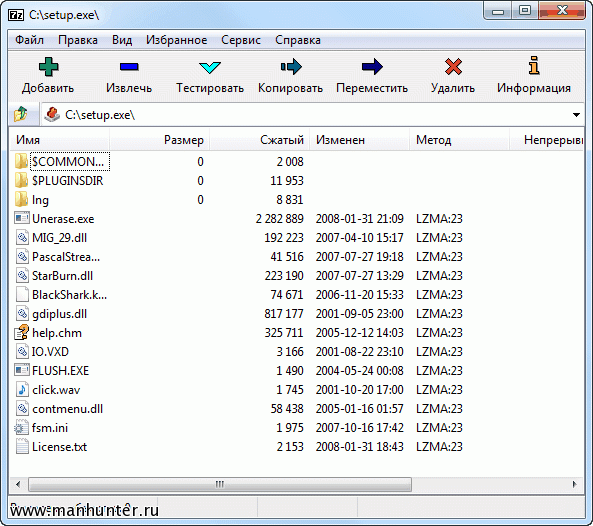
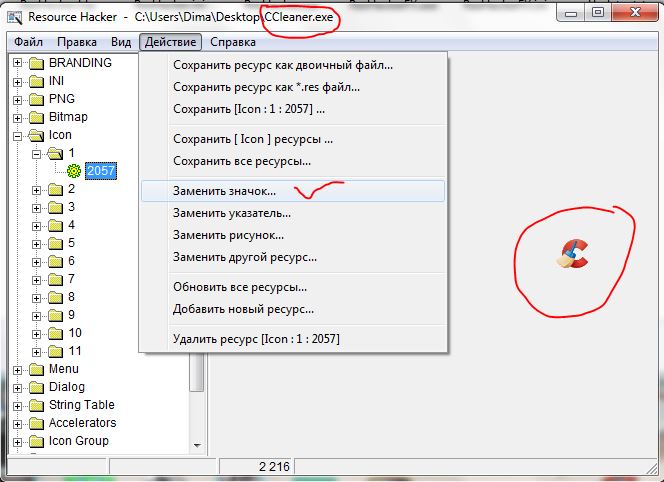 То бишь: тапаем «скрепку» -> в меню выбираем «Документ» -> указываем нужно изображение. Картинка будет отправлена без сжатия.
То бишь: тапаем «скрепку» -> в меню выбираем «Документ» -> указываем нужно изображение. Картинка будет отправлена без сжатия. Но что, если он вообще ничего не смыслит в программировании? Не заставишь ведь его сперва выучить программирование, чтобы оценить ваше новое суперприложение. Проще создать исполняемый файл.
Но что, если он вообще ничего не смыслит в программировании? Не заставишь ведь его сперва выучить программирование, чтобы оценить ваше новое суперприложение. Проще создать исполняемый файл.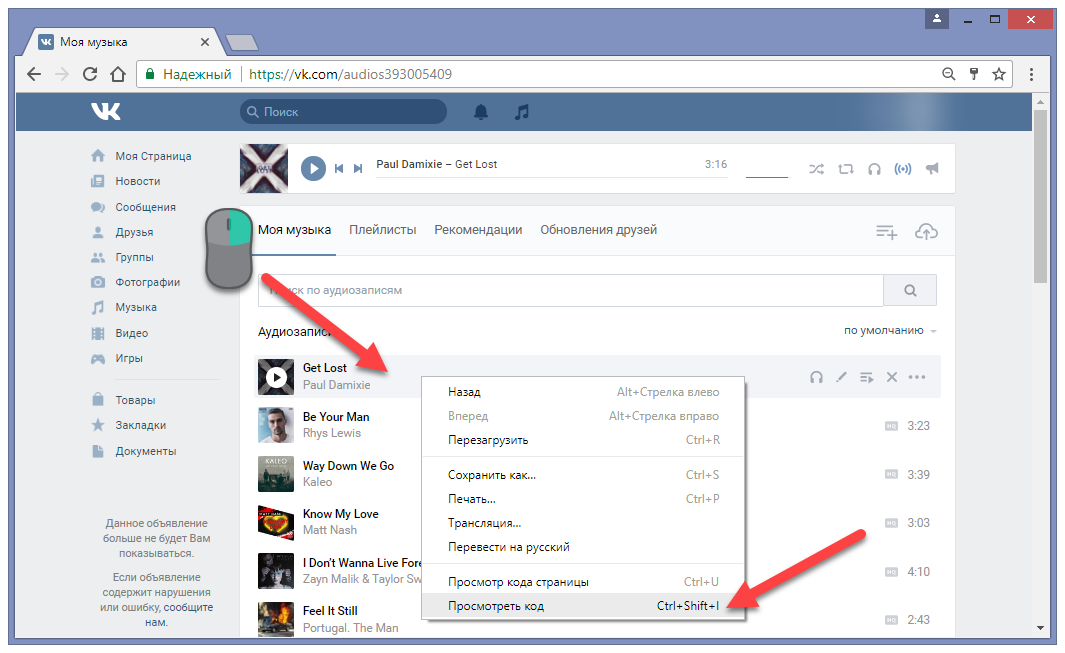
 min() >= 0
# Save validated data
data.to_csv("validated_ab_nyc_2019.csv", index=False)
if __name__ == "__main__":
# User inputs filename
filename = input("Enter filename: ")
# Ensure it's a string
if not filename.isalpha():
filename = str(filename)
# Automated validation
perform_validation(filename)
min() >= 0
# Save validated data
data.to_csv("validated_ab_nyc_2019.csv", index=False)
if __name__ == "__main__":
# User inputs filename
filename = input("Enter filename: ")
# Ensure it's a string
if not filename.isalpha():
filename = str(filename)
# Automated validation
perform_validation(filename)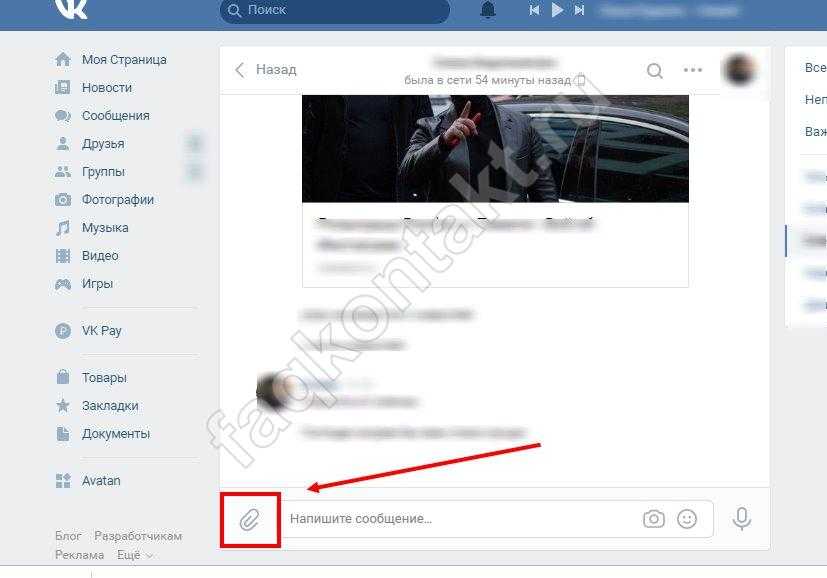 В папке будет содержаться exe-файл и все зависимости кода.
В папке будет содержаться exe-файл и все зависимости кода.
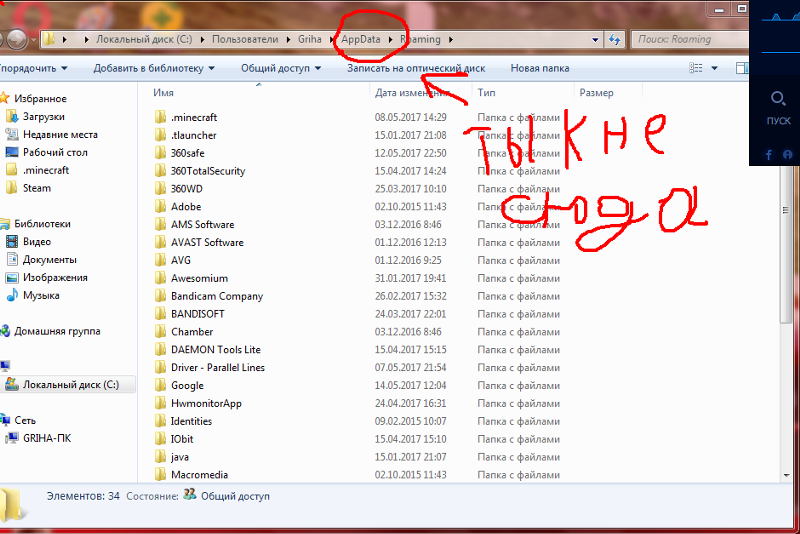
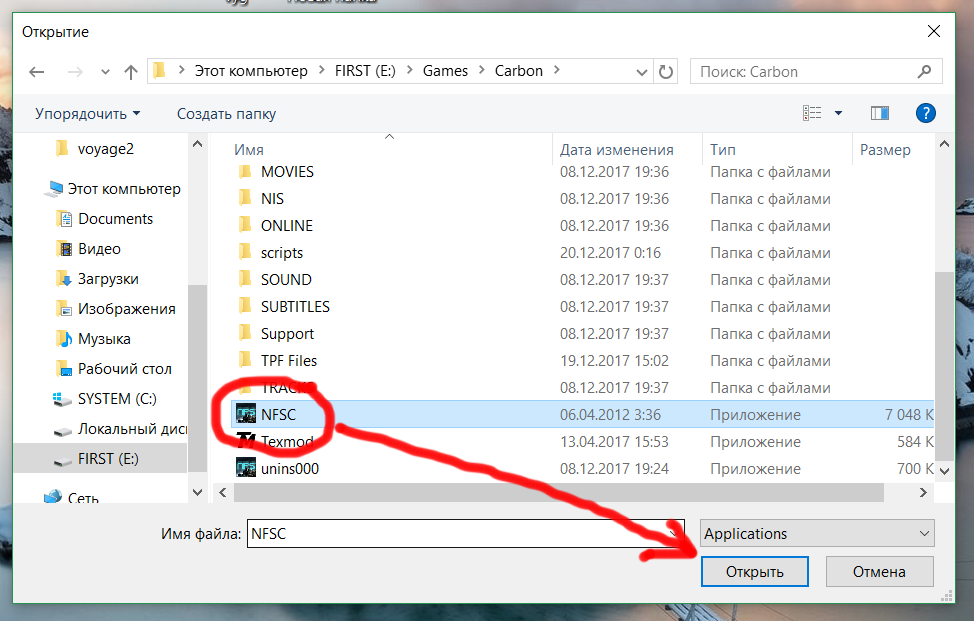
 exe. Попробуйте переустановить программу, чтобы решить эту проблему.
exe. Попробуйте переустановить программу, чтобы решить эту проблему.
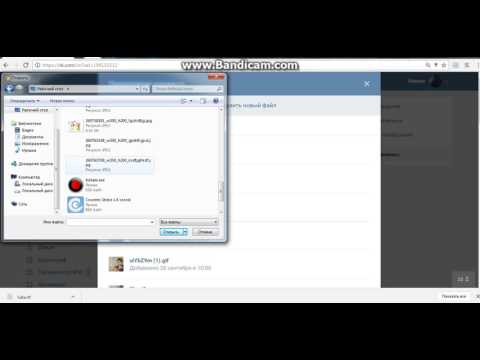

 exe, перейдите к следующему шагу. Обратите внимание, что этот последний шаг рекомендуется для продвинутых ПК только пользователи
exe, перейдите к следующему шагу. Обратите внимание, что этот последний шаг рекомендуется для продвинутых ПК только пользователи  exe».
exe». exe
exe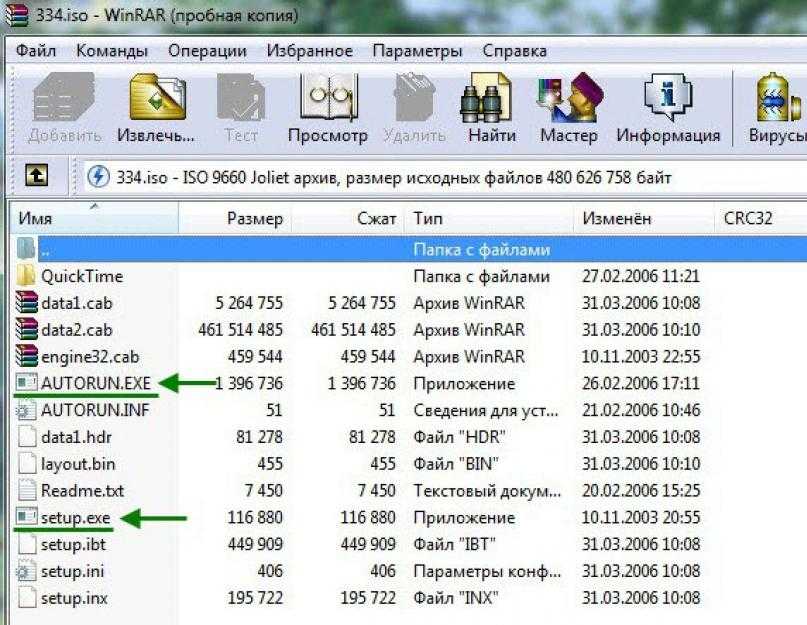 x86.exe
x86.exe ..
..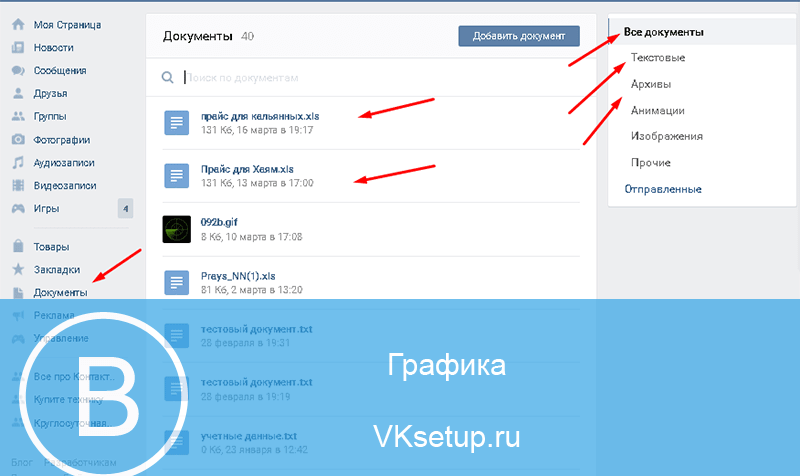 ..
.. 0.13292.0)
0.13292.0) 0.0.3)
0.0.3)